• Abgelegt bei: Telefon-Lösung • Bewährte Lösungen
Kann ich dauerhaft gelöschte Fotos von meinem iPhone wiederherstellen? Suchen Sie nach einer Lösung, um gelöschte Fotos vom iPhone wiederherzustellen? In der folgenden Anleitung zeigen wir Ihnen, wie Sie gelöschte Fotos vom iPhone einfach und effektiv wiederherstellen können.
Das iPhone hat sich aufgrund seiner benutzerfreundlichen Oberfläche und seiner reibungslosen Leistung einen Namen in der Smartphone-Szene gemacht. Es gibt so viele gute Punkte, die das iPhone marktfähig machen und es zu einer der beliebtesten Smartphone-Marken der Welt machen. Das bedeutet jedoch nicht, dass das iPhone nicht anfällig für Datenverluste ist wie sein Android-Gegenstück. Fotos und Videos auf dem iPhone können ebenfalls gelöscht werden und es ist eine Tragödie, wenn dies geschieht.
Teil 1: Überblick über gelöschte oder verlorene Videos auf dem iPhone
- 1. Software-Upgrade fehlgeschlagen. Regelmäßige iOS-Updates werden automatisch an iPhones verteilt, aber Situationen wie Stromausfall, Kabelunterbrechung oder Netzwerkstörungen können dazu führen, dass die Aktualisierung fehlschlägt. Dies wiederum kann zu einer Beschädigung der Daten führen.
- 2. Hardware Fehlfunktion. iPhones, die einem Wasserschaden, einer Überhitzung oder einem Stromstoß ausgesetzt sind, erleiden einen Hardwareschaden, der dazu führt, dass die Daten nicht mehr zugänglich sind.
- 3. Menschliche Fehler. Dies ist die häufigste Ursache für das Löschen von Videos - versehentliches Entfernen von Videos aus der Galerie aufgrund eines falschen Klicks. Darüber hinaus kann das Löschen der Sicherungskopie in iTunes auch zum Verlust der zuvor zur sicheren Aufbewahrung gespeicherten Daten führen.
- 4. Zurücksetzen auf die Werkseinstellungen. Ein Zurücksetzen auf die Werkseinstellungen löscht alle auf dem iPhone gespeicherten Daten. Das Zurücksetzen auf die Werkseinstellungen kann zur dauerhaften Löschung von Daten führen.
- 5. Gestohlenes iPhone. Der Verlust Ihres Telefons durch Diebstahl ist frustrierend, ebenso wie der Verlust der darauf gespeicherten Daten. Es gibt immer noch eine Möglichkeit, auf diese Daten zuzugreifen, auch ohne Zugriff auf das Gerät.
Teil 2: Wie man Videos aus dem kürzlich gelöschten Album des iPhone wiederherstellt
- 1. Öffnen Sie die Galerie auf Ihrem iPhone und scrollen Sie durch die Alben. Suchen Sie das Album Kürzlich gelöscht unten auf der Seite.
- 2. Wählen Sie das Video durch Anklicken aus und klicken Sie unten rechts auf Wiederherstellen .
- 3. Sie können auch mehrere Dateien auswählen, indem Sie oben rechts auf dem Bildschirm auf Auswählen klicken und dann die wiederherzustellenden Videos auswählen und auf Wiederherstellen klicken.
- 4. Sie können auch Alle wiederherstellen wählen, um alle gelöschten Medien wiederherzustellen.
- 5. Sie finden nun alle wiederhergestellten Medien in der Galerie des iPhone.
Teil 3: Videos aus iPhone-Backup wiederherstellen
i. Über das iCloud-Backup
Bevor Sie das Backup überprüfen, müssen Sie zunächst das iCloud-Backup aktivieren. Neue iPhone-Benutzer werden vom Telefon aufgefordert, dies einzurichten, bevor das Gerät verwendet werden kann.
- Gehen Sie auf Ihrem iPhone zu den Einstellungen und klicken Sie dann auf Ihr Konto (Ihr Name, der oben auf der Einstellungsseite erscheint).
- Wählen Sie iCloud, dann Speicher verwalten und dann Backups.
- Es wird eine Liste der Geräte angezeigt, die Sie für das iCloud-Backup angemeldet haben. Wählen Sie auf einem bestimmten Gerät, um die Größe und das Datum der letzten Sicherung zu ermitteln.
- Gehen Sie zurück zum Bildschirm Einstellungen, wählen Sie Allgemein> Zurücksetzen> Alle Inhalte und Einstellungen löschen.
- Tippen Sie auf der Seite Apps & Daten auf Wiederherstellen aus iCloud-Backup und melden Sie sich dann bei Ihrer iCloud an.
- Wählen Sie Backup auswählen und tippen Sie auf das Backup, das Sie auf Ihrem iPhone wiederherstellen möchten.
ii. Gelöschte Videos aus iTunes wiederherstellen
- Laden Sie iTunes herunter und installieren Sie es auf einem beliebigen Computer, falls Sie es noch nicht haben.
- Starten Sie das iTunes Programm und schließen Sie Ihr Apple-Gerät über den USB-Anschluss an.
- Sie sehen ein Symbol für Ihr mit iTunes verbundenes Gerät. Klicken Sie auf dieses Symbol im oberen linken Bereich.
- Suchen Sie Manuelles Sichern und Wiederherstellen und klicken Sie dann auf Sicherung wiederherstellen auf der rechten Seite des Fensters.
- Beachten Sie das Detail Letzte Sicherung, das das Datum und die Größe der letzten von iTunes gespeicherten Sicherung anzeigt.
- Auf dem iPhone-Bildschirm wird die Meldung Wiederherstellung läuft angezeigt. Dies wird auch in der iTunes-App angezeigt, die sich in der oberen Mitte des Fensters befindet. Dadurch wird ein Fortschrittsbalken der Wiederherstellung angezeigt.
- Nachdem die Aufgabe erledigt ist, wird das Gerät neu gestartet. Warten Sie, bis der Vorgang abgeschlossen ist, bevor Sie das Gerät entfernen, um eine dauerhafte Löschung oder einen Verlust zu vermeiden.
Bonus: Wie kann man gelöschte Videos von einem Mac Computer wiederherstellen?
Die Wiederherstellung von Dateien eines beliebigen Formats auf einem Mac mit Hilfe von Recoverit ist so ziemlich dasselbe wie die Verwendung der App auf einem Windows-PC. Sie müssen nur das Recovery Tool auf Ihr macOS-basiertes System herunterladen und es scannen lassen, um alle gelöschten Videos von der Festplatte wiederherzustellen. Recoverit bietet auch die Möglichkeit, beschädigte Videos nach dem Wiederherstellungsprozess zu reparieren. Hier sind einige der Funktionen des Wiederherstellungsprogramms:
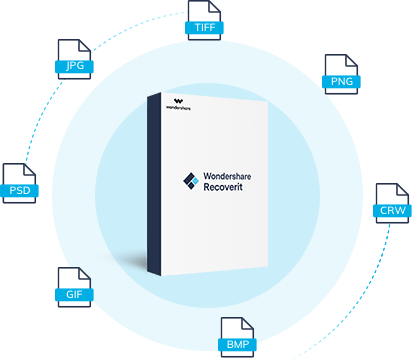
Wondershare Recoverit - Die beste Video-Wiederherstellungssoftware
- Stellen Sie gelöschte oder verlorene Videos von Computerfestplatten, USB-Sticks, SD-Speicherkarten und Mobiltelefonen wieder her.
- Stellen Sie verlorene Videodateien wieder her, die durch versehentliches Löschen, eine formatierte Karte, einen Virenbefall oder einen Systemabsturz entstanden sind.
- Unterstützte Videoformate: AVI, MOV, MKV, MP4, M4V, 3GP, 3G2, WMV, ASF, FLV, SWF, MPG, RM/RMVB, etc.
- Unterstütze Betriebssysteme: Für Windows 11/10/8/7/XP/Vista; Für MacOS X 10.10 - 11.
Die Wiederherstellung von Dateien eines beliebigen Formats auf einem Mac mit Hilfe von Recoverit ist so ziemlich dasselbe wie die Verwendung der App auf einem Windows-PC. Sie müssen nur das Recovery Tool auf Ihr macOS-basiertes System herunterladen und es scannen lassen, um alle gelöschten Videos von der Festplatte wiederherzustellen. Recoverit bietet auch die Möglichkeit, beschädigte Videos nach dem Wiederherstellungsprozess zu reparieren. Hier sind einige der Funktionen des Wiederherstellungsprogramms:
Schritt 1 Wählen Sie ein Gerät aus
Wenn Sie Daten aus einer externen Quelle von Ihrem Mac oder innerhalb des Systems wiederherstellen möchten, müssen Sie lediglich das Programm auf dem System starten und den Speicherort der Quelle auf der Benutzeroberfläche auswählen.

Mit Recoverit können Sie jeden beliebigen Ordner auswählen, um verlorene Videos wiederherzustellen, indem Sie einfach den Pfad des Ordners separat unter der Option "Ordner" auswählen.
Schritt 2 Scannen Sie den Speicherort
Die nächste Phase des Vorgangs besteht darin, Recoverit den gesamten Speicherort (Ordner oder Laufwerk) scannen zu lassen, was in der Regel einige Augenblicke in Anspruch nimmt. Wenn die gelöschten Daten jedoch astronomisch groß sind, kann es länger dauern, bis die Suche abgeschlossen ist. Sie haben die ultimative Möglichkeit, den Wiederherstellungsscan zu stoppen/anzuhalten, um die bereits wiederhergestellten Objekte zu überprüfen und den Vorgang vollständig zu beenden, wenn Sie vollständig zufrieden sind.

Mit dem neuen Update können Sie außerdem die Suchergebnisse eingrenzen oder filtern, um nicht benötigte Dateien auszuschließen und die Auswahl auf wiederhergestellte Videos zu beschränken.

Schritt 3 Vorschau und Dateiwiederherstellung
Nachdem Sie die Videodateien in der Vorschau angesehen und überprüft haben, ob sie vollständig sind oder nicht, wählen Sie die Dateien aus, die Sie wieder verwenden möchten und klicken Sie auf die "Wiederherstellen" Schaltfläche. Speichern Sie sie an dem Ort, an dem Sie die Videos speichern und ansehen möchten und schließen Sie die Benutzeroberfläche.
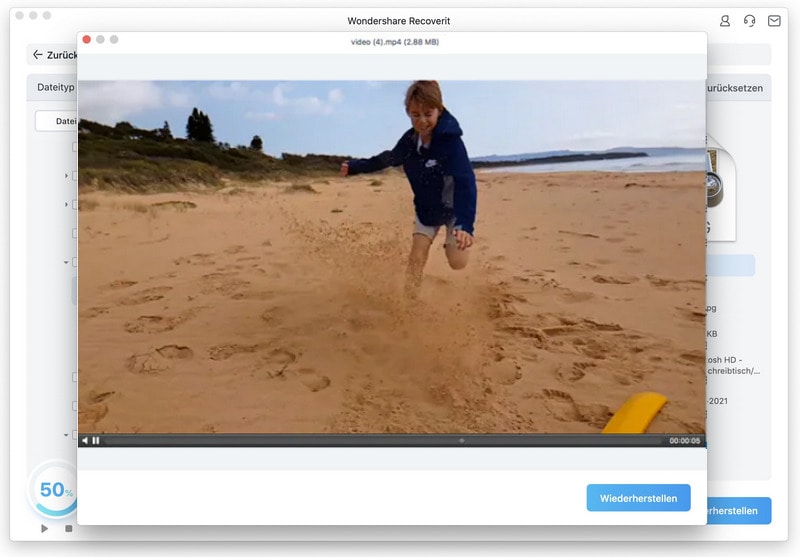
Teil 5: Tipps für die Sicherheit Ihrer Videodateien
Sie können diese einfachen Tipps befolgen, um sicherzustellen, dass Ihre Videos sicher auf Ihrem iPhone gespeichert und geschützt sind.
- Verwenden Sie einen PIN. Dies ist eine grundlegende Sicherheitsfunktion des iPhone, die sehr nützlich sein kann, wenn es um den Schutz von Daten geht. Es schützt Sie vor den neugierigen Augen anderer Leute, da Sie nie wissen, was diese absichtlich oder unabsichtlich von Ihrem Telefon löschen könnten. Um es einzurichten, gehen Sie zu Einstellungen> Touch ID & Passcode und speichern Sie Ihren Fingerabdruck oder eine PIN und aktivieren Sie dann die iPhone Entsperrung.
- Synchronisieren Sie Ihre Medien mit iCloud oder iTunes. Wenn Sie Ihre Videos ausfallsicher speichern möchten, auch wenn versehentlich etwas auf Ihrem iPhone passiert, müssen Sie die Sicherung aktivieren, damit Ihre Dateien an einem anderen Ort sicher gespeichert werden.
- Speichern Sie Kopien Ihrer Dateien Sie können Ihr Gerät an einen Mac oder PC anschließen und Kopien der Videos auf einem anderen Speichergerät speichern. Auf diese Weise haben Sie eine extra Sicherung für Ihre Medien.
- Verwenden Sie ein zuverlässiges Wiederherstellungstool. Die Recoverit Datenwiederherstellungs-Software funktioniert auf iPhone und iOS-Geräten, um alle Videos wiederherzustellen, die möglicherweise gelöscht und aus dem kürzlich gelöschten Album entfernt wurden. Sie führt einen Tiefenscan durch, um auf verlorene oder gelöschte Dateien zuzugreifen und sie im Originalordner wiederherzustellen.
Fazit:
Die Wiederherstellung von gelöschten Videodateien ist sehr viel mühsamer, unabhängig davon, welches Computersystem Sie verwenden und das führt manchmal dazu, dass Sie beschädigte Videos wiederherstellen müssen. Glücklicherweise kann Recoverit nicht nur alle verstreuten Fragmente von Videodateien während der Wiederherstellungsfunktion zusammensetzen, sondern bietet auch die Möglichkeit, sie mit seiner erweiterten Reparaturfunktion zu reparieren. Sie können also beruhigt sein, dass Ihre Videodateien nicht verloren sind, selbst wenn Sie sie von Ihrem Mac gelöscht haben, wenn Sie Recoverit an Ihrer Seite haben.
Tipps für Datenrettung
- Computer-Datenrettung
- Kostenlose Datenrettungssoftware
- Top 5 kostenlose Datenrettungssoftware
- Editor-Dateien wiederherstellen
- Top 5 Open Source Datenrettungsprogramme
- Die beste Video-Wiederherstellung
- Die beste Foto-Wiederherstellung
- Telefon-Datenrettung
- Datenwiederherstellung nach einem Factory Reset auf Android
- Dateien von Android Speicherkarte wiederherstellen
- Dateien auf Nokia-Handys wiederherstellen
- Dateien auf einem LG Mobiltelefon wiederherstellen
- Dateien von einem Smartphone wiederherstellen
- Top 8 der kostenlosen Android Wiederherstellungssoftwares
- Mehr
- Recover My Files mit Lizenzschlüssel cracken
- iMovie-Dateien mit iMovie Recovery wiederherstellen
- Bewertung von Disk Drill
- Alles über Stellar Data Recovery Aktivierungsschlüssel
- Easy Recovery Essentials Free für Windows
- Hetman Partition Recovery
- Testbericht für DiskDigger Pro
- Bewertung von Recuva Free Data Recovery

Classen Becker
chief Editor